linux中修复MBR扇区故障
1、为虚拟机添加一块80GB的新磁盘
采用MBR模式分区,划分一个1GB的新分区,命令操作如下所示:
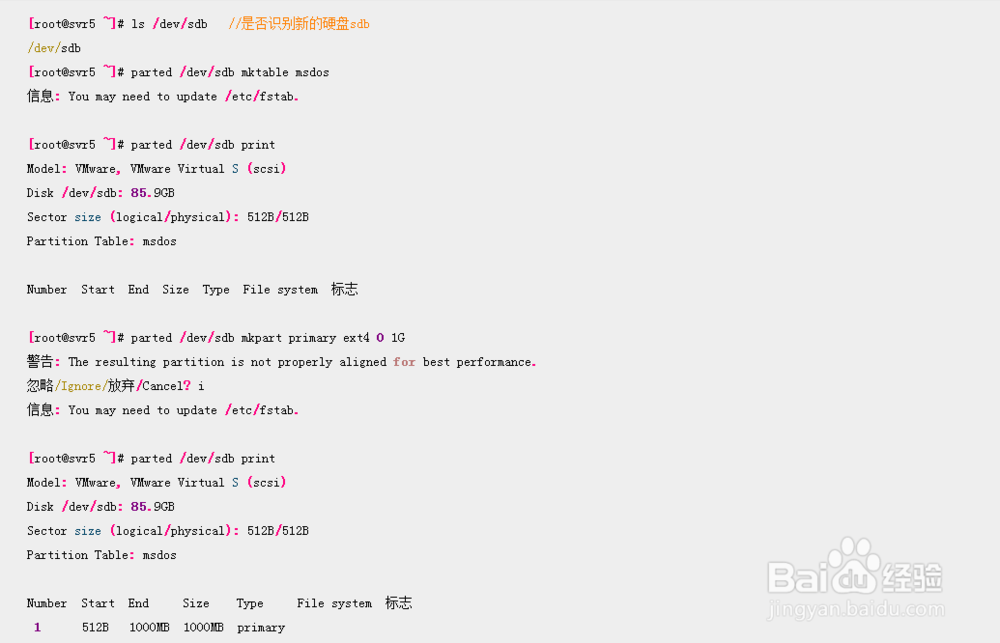

2、将此分区格式化、挂载到 /mnt 下。
命令操作如下所示:
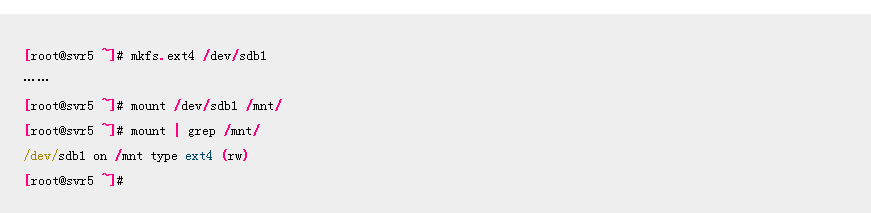
1、采用dd命令进行备份与破坏,把磁盘sda的前512个字节读取并写到一个文件里,要注意的是要写到mnt目录里。
备份磁盘/dev/sda的第1个扇区,命令操作如下所示:
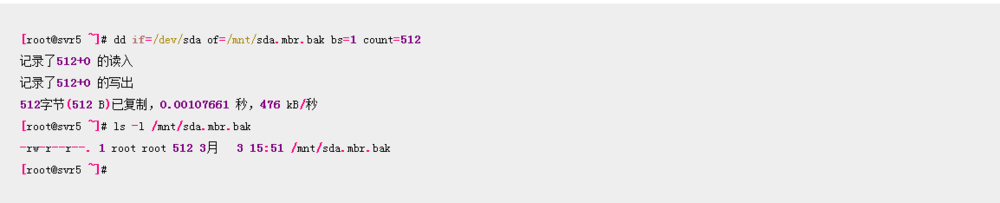
2、破坏磁盘/dev/sda的第1个扇区,和关机命令操作如下所示:


1、进入光盘急救模式,进行恢复
如图-6所示,将光盘驱动的启动时连接的勾去掉,单击确认
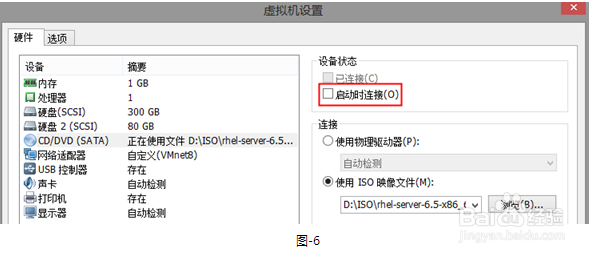
2、开机查看效果,如图-7所示 ,如图-8所示,关闭虚拟机电源,进入光盘急救模式,进行恢复,将光盘驱动启动时连接的勾打上,确保放入的是RHEL6.5的光盘,进入光盘修复模式。
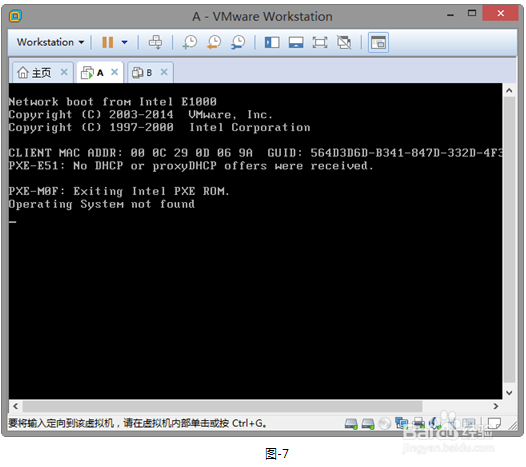
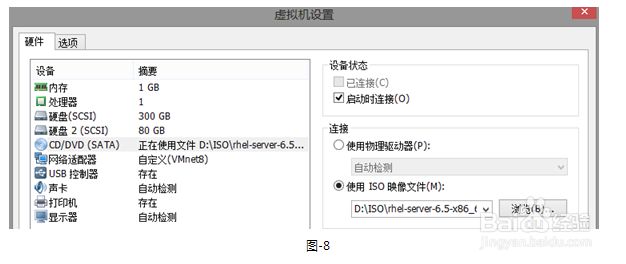
3、如图-9所示,开机选择第三项“Rescue installed system”进入修复模式。
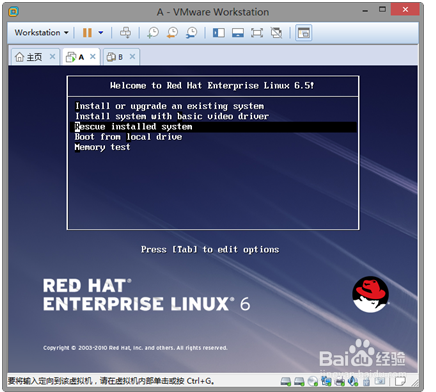
4、如图-10所示,选择语言,此模式只支持英文。默认即可,按回车键,,选择键盘,默认即可,按回车键
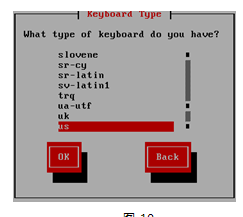

5、如图-11所示,是否开启网络,按Tab键选择“No”,按回车键,如图-12所示,简单理解是说会尝试寻找Linux系统分区,找到了会把它挂载/mnt/sysimage,按Tab键选择“Continue”,按回车键
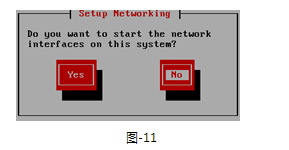
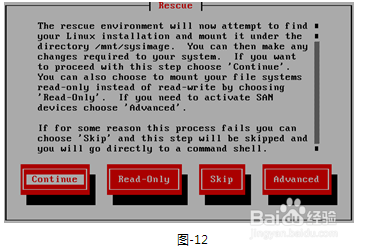
6、如图-13所示,没有找到任何Linux分区,按回车键,如图-14所示,选择start shell打开一个Shell环境,按回车键。

7、创建目录/bak,并挂载,修复MBR
命令操作如下所示:

声明:本网站引用、摘录或转载内容仅供网站访问者交流或参考,不代表本站立场,如存在版权或非法内容,请联系站长删除,联系邮箱:site.kefu@qq.com。
阅读量:46
阅读量:182
阅读量:42
阅读量:102
阅读量:51